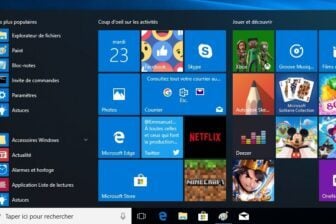Lundi dernier, un problème chez Free a empêché les utilisateurs d’accéder à certains sites web. Le souci concernait les serveurs DNS (Domain Name Server), c’est-à-dire les serveurs qui convertissent les noms que l’on tape dans un navigateur en adresse IP. Par exemple, si vous tapez 216.58.209.227 dans votre navigateur, vous arriverez sur www.google.fr.
Ouf, si les serveurs DNS de votre fournisseur d’accès fonctionnent mal, il est possible d’utiliser d’autres serveurs en changeant leurs adresses dans les paramètres du système. Il y a deux adresses à entrer, qui correspondent à celles du serveur primaire et celles du serveur secondaire. Vous pouvez par exemple utiliser les adresses suivantes :
Serveur DNS Google : 8.8.8.8 et 8.8.4.4
Serveur DNS Quad 9 : 9 9.9.9 (pas de serveur secondaire)
Serveur DNS OpenDNS : 208.67.222.222 et 208.67.220.220
Changement de serveur DNS dans Windows
- Tapez la combinaison de touches <Windows> + <R>, puis ncpa.cpl dans la boite de dialogue qui s’affiche. Validez par la touche Entrée.

- Faites un clic droit sur la connexion que vous utilisez (réseau filaire ou Wi-Fi) et cliquez sur Propriétés dans le menu contextuel.

- Dans la liste, cliquez sur la ligne Protocole Internet version 4 (ou protocole Internet version 6 si vous êtes passé en IPv6), puis sur le bouton Propriétés.

- Cliquez sur Utiliser l’adresse de serveur DNS suivante et entrez dans les cases Serveur DNS préféré et Serveur DNS auxiliaire les adresses des serveurs primaire et secondaire indiquées au début de l’article. Par exemple 8.8.8.8 et 8.8.4.4.

- Vous pouvez cocher la case Valider les paramètres en quittant si vous souhaitez que Windows vérifie la connexion. Cliquez sur les boutons OK pour fermer les fenêtres. Nous vous conseillons de redémarrer l’ordinateur.
Changement de serveur DNS dans macOS
- Allez dans le menu Pomme et cliquez sur Préférences Système. Cliquez sur l’icône Réseau et sélectionnez le type de connexion que vous utilisez. Cliquez sur le bouton Avancé, puis sur l’onglet DNS.

- Entrez les données des serveurs primaire et secondaire en cliquant sur le bouton +. Validez en cliquant sur le bouton OK. Nous vous conseillons de redémarrer l’ordinateur.
🔴 Pour ne manquer aucune actualité de 01net, suivez-nous sur Google Actualités et WhatsApp.